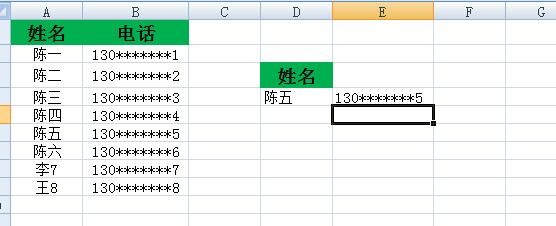1、启动电脑,双击桌面Excel2007图标打开主界面

2、在表格中录入一列包含员工“姓名”的数据
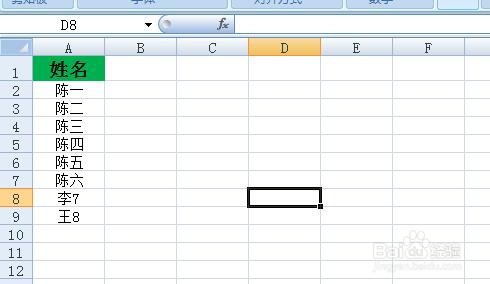
3、再录入一列与员工对应的电话号码数据,如下图所示
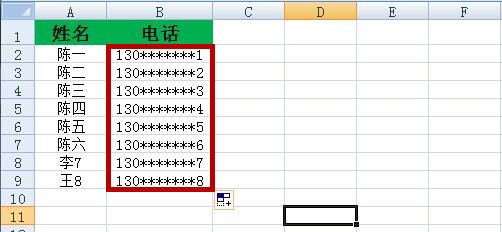
4、在D3单元格输入“姓名”并填充背景颜色字体等样式,然后在D4单元格输入任一员工姓名如“陈五”回车确认

5、单击选中“D4”单元格,在编辑栏中输入函数公式倦虺赳式“=VLOOKUP($D4,$A$1:$B$9,2,0)“
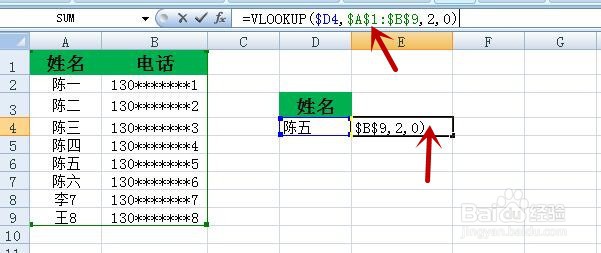
6、按键盘上回车键确认,即在E4单元格显示调出“陈五”对应的电话号码,如下图所示
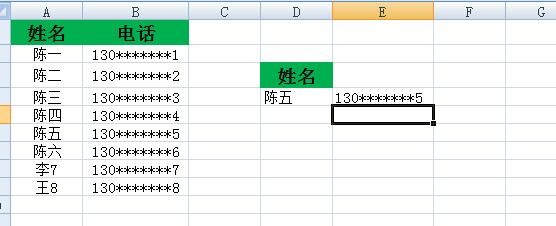
时间:2024-10-13 12:08:01
1、启动电脑,双击桌面Excel2007图标打开主界面

2、在表格中录入一列包含员工“姓名”的数据
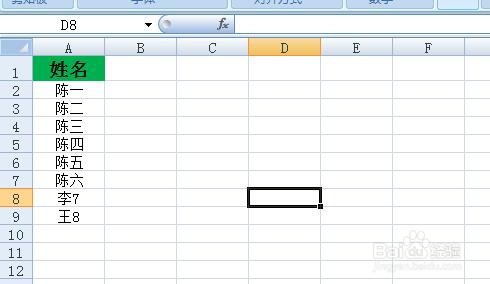
3、再录入一列与员工对应的电话号码数据,如下图所示
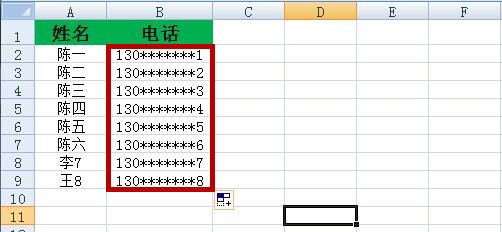
4、在D3单元格输入“姓名”并填充背景颜色字体等样式,然后在D4单元格输入任一员工姓名如“陈五”回车确认

5、单击选中“D4”单元格,在编辑栏中输入函数公式倦虺赳式“=VLOOKUP($D4,$A$1:$B$9,2,0)“
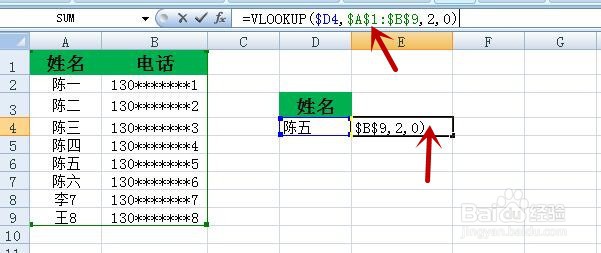
6、按键盘上回车键确认,即在E4单元格显示调出“陈五”对应的电话号码,如下图所示